
Умные телевизоры открывают массу возможностей для пользователей, поэтому их популярность растёт с каждым годом. Технология по началу была не из дешёвых, а сейчас уже опция Смарт есть за любую цену, что увеличило количество пользователей. Однако, её ещё можно относить к новым, поэтому у некоторых возникают трудности с установкой приложений. Как загружать и устанавливать приложения на Android TV без флешки.
Через специальное приложение
Перед тем как приступить к установке любым беспроводным способом нужно выполнить некоторые настройки. Для этого заходим на ТВ в магазин и скачиваем прогу Solid Explorer. После инсталляции заходим в меню настроек и проделываем путь «Настройки устройства» — «Безопасность» — «Неизвестные источники» — «Включить переключатель».

Пока что не так много всякого рода утилит, рассчитанных именно для телевизора, что несколько затрудняет использование в некоторых случаях. Если у вас есть смартфон на базе Андроид, то скачиваем прогу «Send Files to TV» из официального магазина ОС. Эту же процедуру проделываем на телевизоре, а затем открываем программу на обоих гаджетах. Также необходимо чтобы они все были подключены к одной сети.
САМАЯ ЛЕГКАЯ установка приложения для ANDROID TV
В меню программы «Solid Explorer» вы можете выбрать тот установочный файл, который вам нужен на телевизоре. Поддерживается расширение .apk, выбираем файл и просто отправляем его, подождите до окончания загрузки и приступайте к установке. Ищите в программе на телике папку «Загрузки» и запустите файл.

Через компьютер
В другом случае возможна установка программ через ваш ПК. Процедура практически идентична, только софт «Send Files to TV» загружается на комп. Условия те же: оба устройства должны быть подключены к одной сети, а приложение должно быть запущено и там, и там. Установка выполняется точно также через Solid Explorer.
Флешка
Беспроводные способы это хорошо, но проще всего всё равно устанавливать что-то со флешки, поэтому лучше её всё-таки прикупить. Весь процесс происходит за минуты без необходимости дополнительных манипуляций или скачивания программ. Достаточно на компе скачать файл .apk и закинуть его на накопитель. Накопитель вставляем в телевизор и через Solid Explorer открываем проводник, ищем флешку и сам файл.
Источник: skesov.ru
Как Установить APK На Android TV

Android-телевизоры имеют ту же операционную систему, что и телефоны Android, а это означает, что вы можете получить доступ к магазину Google Play и загружать приложения на свой телевизор. Кроме того, можно установить приложения, которых нет в магазине Google Play. Это можно сделать путем передачи файлов APK.
Как установить ЛЮБОЕ приложение на телевизор Сяоми? Установка apk файла на Xiaomi P1 Android TV!
Это не только дает вам возможность устанавливать различные приложения, но также может быть сделано разными способами. В этой статье речь пойдет об установке APK-файлов на Android TV с использованием различных устройств и подходов.
Как установить APK
Несмотря на выбранный вами подход к установке APK-файла, первый шаг всегда один и тот же. Вы должны разрешить установку приложений вне Google Play Store. Для этого выполните следующие действия:
- Откройте «Настройки» на телевизоре, нажав на значок шестеренки в нижнем ряду.
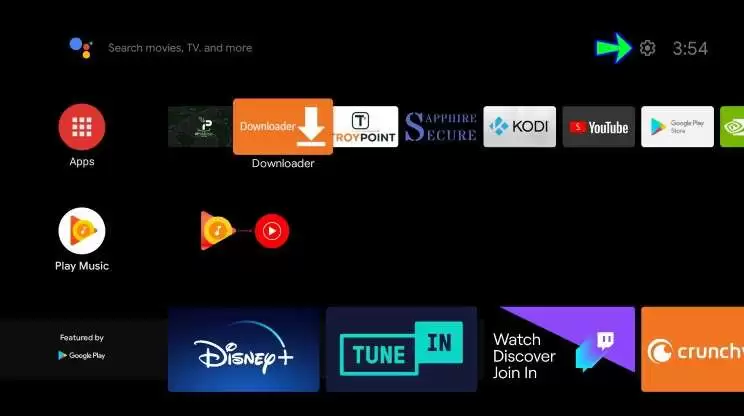
2. Прокрутите, пока не найдете «Безопасность и ограничения»/“Security restrictions» width=»737″ height=»417″ />
3. Включите «Неизвестные источники»/“Unknown Sources”.
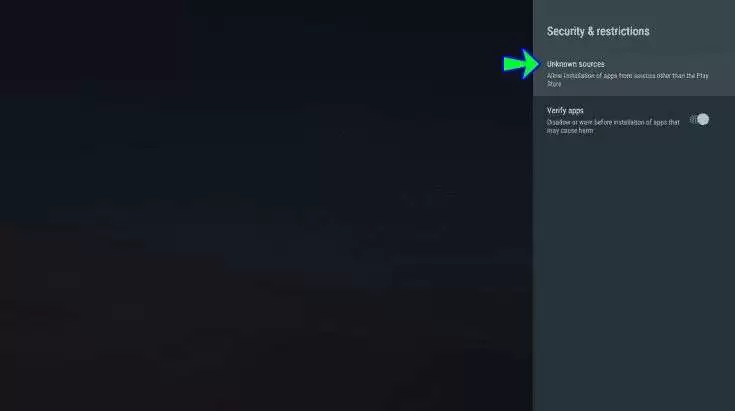
4. Появится всплывающее предупреждение; нажмите «Принять».
Следующим шагом будет загрузка APK-файла на ваш компьютер. Есть много веб-сайтов, на которых вы можете найти файлы APK; наиболее популярным является APK Mirror . Выберите нужный файл и загрузите его на свой компьютер.
Использование Google Диска или Dropbox — более простой подход. Однако вам нужно будет установить файловый менеджер на Android TV, если у вас его нет. Вы можете сделать это, просто открыв Google Play Store и выполнив поиск ES File Explorer . Выполните следующие действия :
- Загрузите загруженный APK-файл на Google Диск или Dropbox.
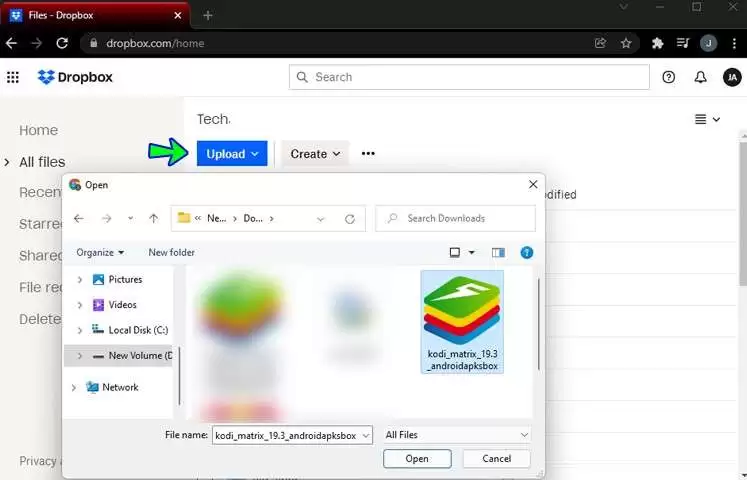
2. Откройте Es File Explorer на вашем Android TV.
3.Найдите опцию «Сеть» и выберите «Облако».
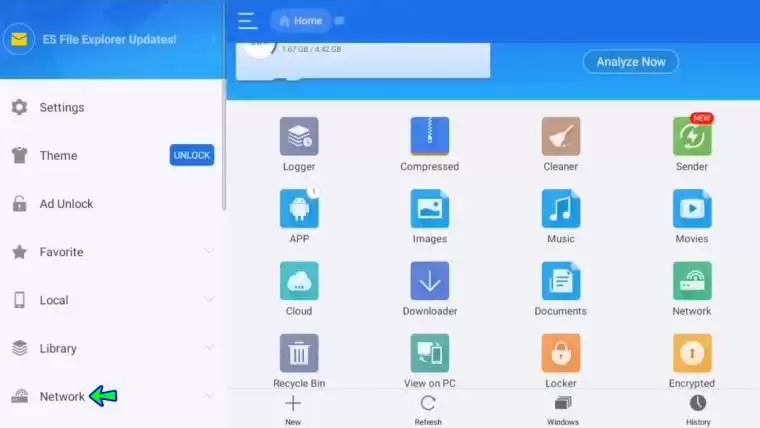
4.В правом верхнем углу нажмите «Создать» и выберите используемую облачную платформу (Google Диск или Dropbox).
5.Войдите в свою облачную учетную запись.
6.Выберите свое облачное хранилище, когда оно появится на экране.
7.Перейдите к файлу APK и нажмите на него, чтобы начать загрузку.
8.После завершения загрузки появится всплывающее окно установки. Выберите «Установить».
Как установить APK с USB
Установить APK-файл с USB-накопителя довольно просто. Сначала вам нужно загрузить APK-файл на свой компьютер и иметь USB-порт на телевизоре. Следуй этим шагам:
- Подключите USB к компьютеру.

2. Перенесите файл APK с вашего ПК на USB-накопитель.
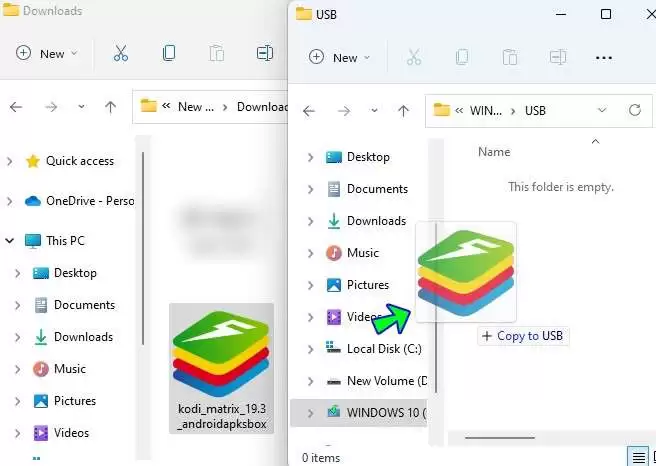
3. Подключите USB к вашему Android TV.
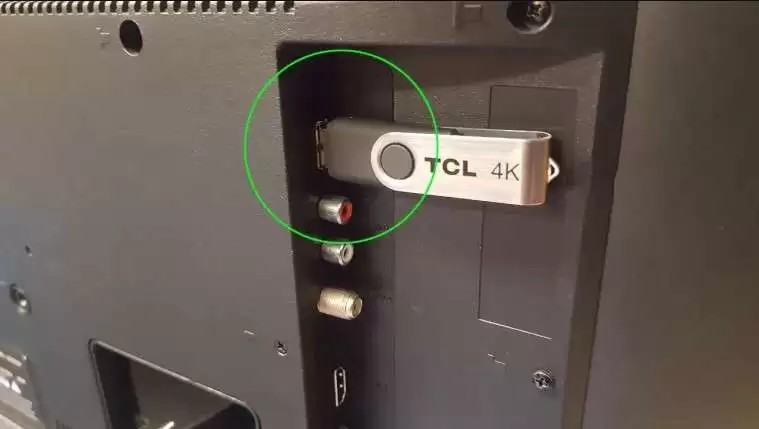
4. Когда файл появится на экране, нажмите на него.
5. Установка начнется автоматически.
Установить APK с телефона
Этот метод требует, чтобы ваш телефон и Android TV были подключены к одной и той же сети Wi-Fi. Это удобно, потому что вам не нужно дополнительное оборудование, такое как USB или SD-карта. Однако вам понадобится приложение «Отправить файлы на ТВ» из магазина Google Play. Приложение необходимо установить как на телефон, так и на Android TV.
Кроме того, на вашем Android TV должен быть установлен файловый менеджер. Вы также можете использовать ES File Explorer . Перед началом процесса необходимо загрузить APK-файл на свой телефон.
Чтобы продолжить, выполните следующие действия:
- Откройте приложение «Отправить файлы на ТВ» как на Android TV, так и на телефоне.
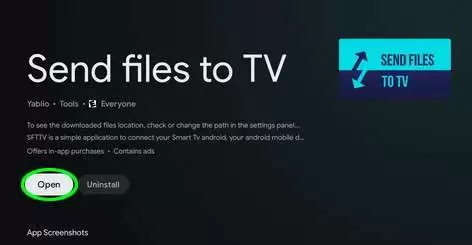
2. Следуйте инструкциям, которые приведут вас на главный экран приложения.
3. Нажмите «Отправить» на телефоне и выберите APK-файл.
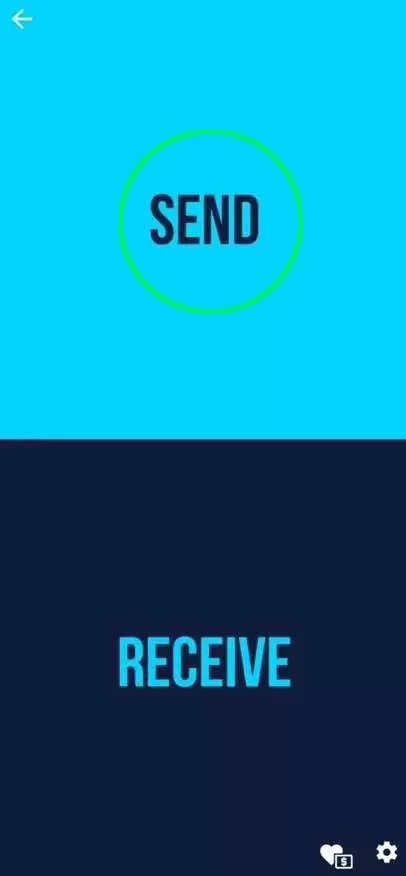
4. Выберите Android TV в качестве принимающего устройства.
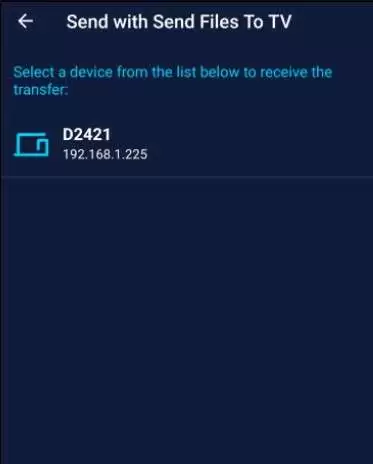
5. Файл будет отправлен на телевизор и сохранен в папке «Загрузки» по умолчанию.
6. Откройте файловый менеджер, который вы установили ранее на Android TV.
7. Выберите папку «Загрузки» и нажмите на файл APK.
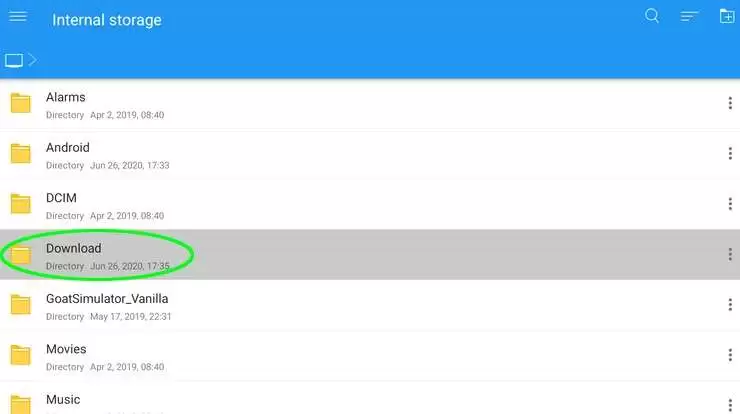
8. Вас спросят, хотите ли вы принять установку из неизвестного источника. Выберите «Принять», чтобы начать установку.
Источник: vashtv.com
Как установить приложения на Android TV с мобильного
Понятно, что при запуске установки новые приложения на нашем Smart TV мы сначала обращаемся к магазину приложений, который он включает. В этом случае мы будем использовать Play Store, поскольку у нас есть операционная система Google. Однако есть разные способы облегчить добавление нового программного обеспечения в нашу Android ТВ.
Нам больше не нужно будет заходить в сам магазин приложений, но мы сможем устанавливать приложения на Android TV с нашего мобильного устройства. Пока у нас есть операционная система Google. Мы даже научим вас добавлять другое программное обеспечение через файлы APK. Так что отныне у вас будет широкий спектр возможностей.
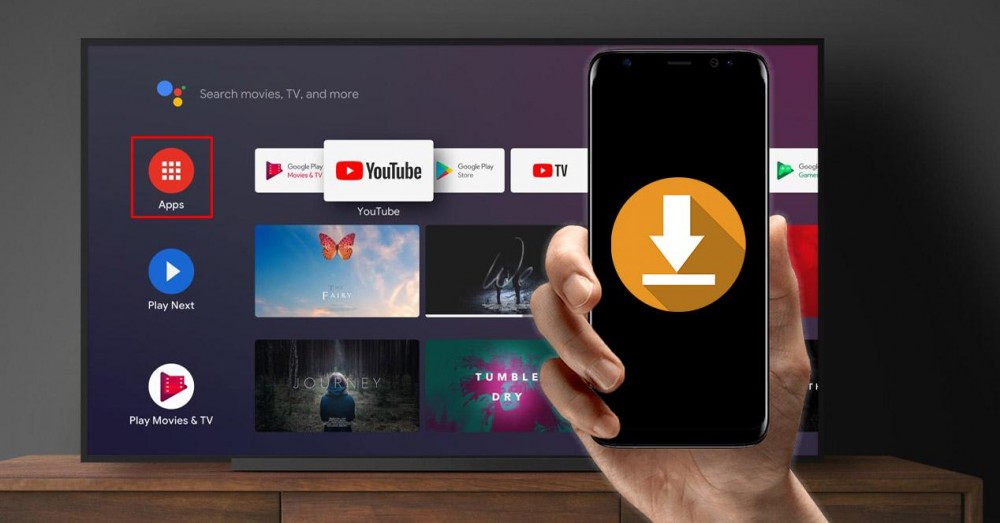
С Google Play
Правда в том, что метод, который начали использовать в телевизоры с Android TV это вовсе не новинка, так как именно так можно добавлять новые приложения в часы WearOS через Гугл игры наших мобильных устройств с программным обеспечением американской компании.
Однако это отличная новинка и важное изменение для пользователей, у которых есть телевизоры с этой операционной системой, поскольку им не придется прибегать к входящему в комплект магазину приложений. Таким образом, добавление новых приложений со своего телефона Android стало еще проще, быстрее и удобнее.
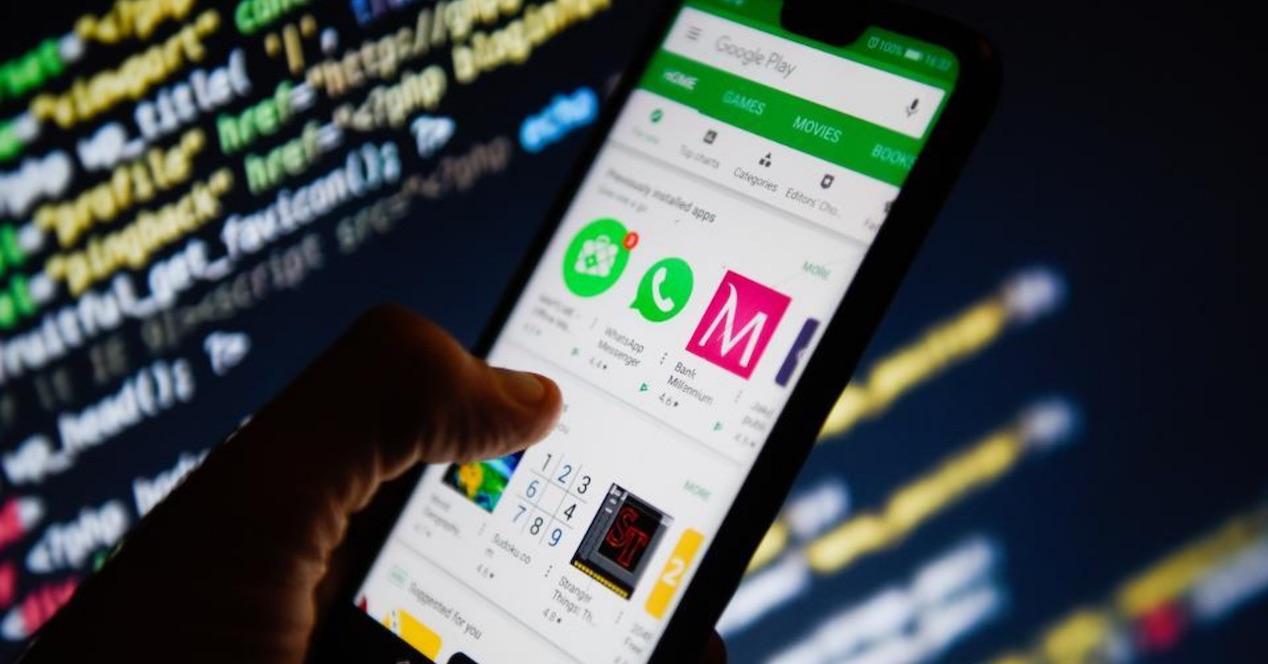
Следовательно, в случае с телевизорами процесс будет таким же. Для этого нам останется только открыть страницу приложения, совместимого с Android TV, из магазина нашего телефона. Затем в списке совместимых устройств в списке, который будет отображаться, должна появиться кнопка «Установить», после чего выберите телевизор.
Следовательно, мы можем отправить загрузку на Android TV который связан с нашей учетной записью Google в дополнение к приложениям, которые должны поддерживаться. Чтобы их различать, на кнопке установки появится стрелка вниз. Можно будет даже поставить несколько флажков и снять галочку с самого смартфона, так как он будет выбран по умолчанию. Наконец, выбранное нами приложение будет автоматически загружено на наш телевизор после включения и подключения к Интернету.
Ставить приложения через APK
Лучше всего то, что предыдущий метод не будет нашим единственным способом получить новое программное обеспечение на Android TV, но мы также можем установить APK-файлы с мобильного . Больше всего на свете, потому что, если у вас есть Google Play, это будет возможно. Кроме того, этот процесс не будет слишком сложным, хотя нам придется выполнить ряд шагов. Однако в первый раз будет сложнее, и дальше все пойдет гладко.
Поэтому первое, что нам нужно сделать, это скачать Отправить файлы на ТВ , как на телевизоре, так и на телефоне Android. И это то, что основная проблема, которую мы обнаруживаем, — это факт передачи этих APK-файлов на телевизор. Хотя мы также можем использовать карту microSD или флешку, но мы рекомендуем предыдущее приложение, так как оно значительно упростит нам задачу.
Разработчик: Яблио
По сути, этот программный инструмент позаботится о передача всех видов файлов между телевизором и телефоном, будь то документы, мультимедийные файлы и т. д. Вот почему основным требованием будет то, что у нас должна быть установлена функция отправки файлов на телевизор на мобильном телефоне и на устройстве с Android TV. Кроме того, оба устройства должны быть подключены к одному Wi-Fi-соединению.
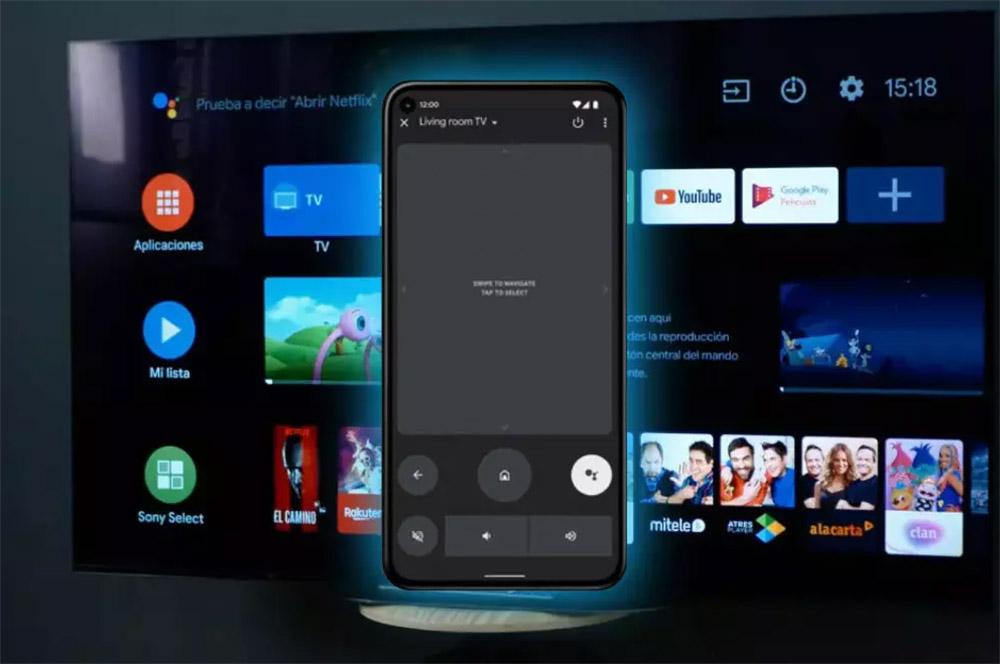
Следовательно, как только это приложение будет установлено на обоих устройствах, нам потребуется файловый менеджер на Android TV . Рекомендуем отказаться
Менеджер файлов Solid Explorer, хотя для нас подойдет практически любой другой, если у вас есть доступ к установщику пакетов. Затем загрузите нужный файл APK на свое мобильное устройство.
Разработчик: NeatBytes
Теперь пора открыть Отправить файлы на ТВ на ТВ и в терминале. Отсюда нам нужно будет выполнить ряд шагов, чтобы получить доступ к главному экрану с Отправить и Получаете большими буквами. Затем нам нужно будет нажать кнопку «Отправить» на мобильном устройстве и найти скачанный APK. Затем мы должны выбрать наш Android TV.
Таким образом, получите файл для отправки на телевизор. По умолчанию он хранится в папке «Загрузки». Настала очередь файлового менеджера, поскольку другое приложение не может установить APK . Поэтому войдите в систему администратора, которую вы установили на свой телевизор, найдите папку для загрузки и щелкните APK, который мы получили с мобильного телефона. Наконец, примите установку из неизвестных источников и установите ее.
Есть другой способ?
Как мы уже говорили в начале, телевизоры с Android TV поставляются с Google Play для установки приложений. Однако этот опыт не слишком удобен и быстр для пользователей, поскольку он не только несколько скрыт, но и нам придется вводить текст с помощью пульта дистанционного управления.
По этой причине у нас есть возможность не только устанавливать новые приложения с нашего телефона, но мы также можем делать это с помощью веб-сайт Google Play на ПК или со смартфона, где у нас будет возможность выбрать, на каких устройствах мы хотим установить каждое приложение.
Но для этого нам нужно будет подтвердить, что Android TV связан с нашей учетной записью Google. В таком случае установить приложение из веб-браузера вашего смартфона на телевизор будет очень просто.

Что нам нужно сделать, так это войти в Google Play Store. Но главное отличие в том, что мы будем получать к нему доступ из браузера нашего мобильного устройства. Оказавшись внутри, нам нужно будет найти приложение, которое мы хотим установить на телевизор. Конечно, как мы объясняли ранее, не все программное обеспечение совместимо. В противном случае мы не сможем установить его на Android TV.
Когда мы выбрали совместимое приложение, нам нужно будет только нажать кнопку «Установить». После этого появится всплывающее окно, в котором нам нужно будет увидеть сообщение Выберите устройство . Здесь вам нужно будет нажать на панель, чтобы увидеть список устройств с вашей учетной записью Google, совместимых с указанным приложением, вместе с миниатюрой. Наконец, вам просто нужно выберите телевизор и нажмите зеленую кнопку «Установить».
Это доступно каждому?
Первый метод, которому мы научили вы были развернуты на разных устройствах . Таким образом, по прошествии времени он уже будет включен во всем мире и для всех пользователей.
Однако официального заявления Google по этому поводу не делалось. Скорее, это было то, что открыли для себя несколько привилегированных пользователей Android. Однако вы всегда можете провести тест и посмотреть, работает ли он для вас. Для этого вам просто нужно выполнить шаги, которые мы показали вам ранее.
А если у вас не работает, вы можете попробовать воспользоваться методом из браузера вашего телефона . То есть третий вариант, который мы вам объяснили. Итак, теперь вы знаете, что если у вас есть Android TV, это будут лучшие методы, с помощью которых вы сможете загружать новые приложения со своего мобильного телефона, когда захотите, и более простым способом.
Источник: itigic.com